ルーターにログインする方法を学びたいと思う理由はいくつかあると思います。 おそらく、より高速な WiFi を楽しむために設定を変更したいのでしょう。 または、パスワードを変更したり、セキュリティの詳細を微調整することによって、ハッキングからネットワークを保護したいかもしれません。 理由に関係なく, 次のガイドでは、ルータにログインする方法を紹介します, ルータのデフォルトのパスワードを見つける方法, そしてそれを変更する方法.
ルーターにログインする方法
- Web ブラウザのアドレス フィールドにルーターの IP アドレスを入力し、Enter キーを押します。 ルーターの IP アドレスがわからない場合は、ルーターの IP アドレスの見つけ方についてのガイドを参照してください。
- プロンプトが表示されたら、ルーターのユーザー名とパスワードを入力します。 ルーターを最初にセットアップしたときに作成した認証情報を使用します。
ユーザー名とパスワードを作成していない場合は、ルーターのデフォルトのユーザー名とパスワードを確認する方法を説明します。
ルーターのパスワードを見つける方法
ルーターのデフォルトのパスワードを変更していない場合、ルーター、ユーザー マニュアル、またはオンラインで検索することにより、ログイン情報を見つけることができます。 パスワードを変更した場合は、ルーターをリセットして、デフォルトのパスワードを使用することができます。
ログインの詳細は、ルーターまたはユーザー マニュアルに記載されています。 その情報がない場合、
まず、ルーター本体を調べてみます。 多くのルーターには、ログイン情報が印刷されたシールが付属しています。 通常、このシールはデバイスの背面 (または底面) に貼られています。 ステッカーには多くの情報が記載されているかもしれませんが、”Router Login details “のようなものを探してみてください。

If you don’t see this information, you can try using the most common default usernames and passwords. Here is a short list of login details from some of the more popular routers:
| Router Model | Username | Password |
| 3Com | admin | admin |
| Asus | admin | admin |
| Belkin | admin | admin |
| Cisco | admin | admin |
| Linksys | admin | admin |
| Netgear | admin | Password |
| TP Link | admin | admin |
| D-Link | admin | (leave blank) |
If you know your router’s model number, このサイトでは、ルーターのデフォルトのユーザー名とパスワードの完全なリストを提供しています。
ルーターのデフォルト パスワードを変更したが思い出せない場合、ルーターをリセットしてデフォルト パスワードを使用することができます。 ルーターをリセットする方法については、こちらのガイドを参照してください。
ルーターのデフォルトのユーザー名とパスワードがわかったところで、パスワードを変更して、他の人がネットワークにアクセスできないようにすることをお勧めします。
ルーターのパスワードを変更する方法
ルーターごとに isdifferent なので、これらの一般的な手順は、お使いのモデルには適用されないかもしれません。
- ルーターの設定メニューに移動します。
- [パスワードの変更] オプションまたは同様のものを探します。
- 新しいパスワードを入力します。
- 新しい設定を保存します。
ログイン情報を記憶するのに苦労している場合は、最適なパスワード マネージャーに関するブログをこちらでチェックしてください。
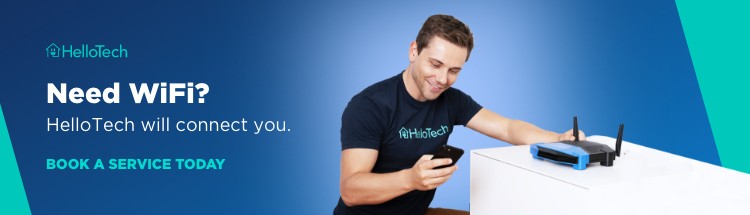
無線 LAN をインストールします。